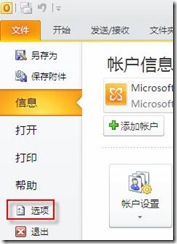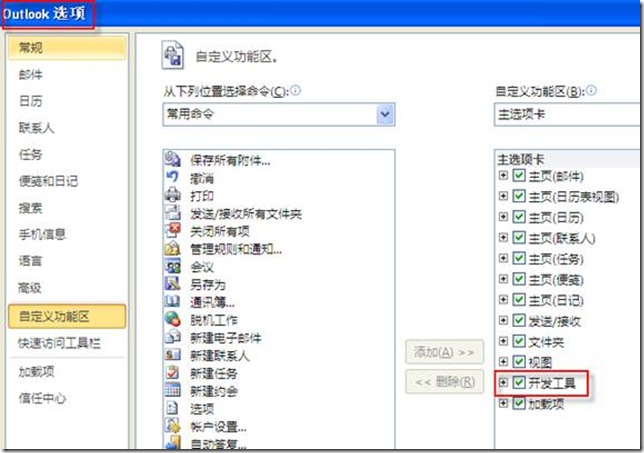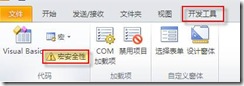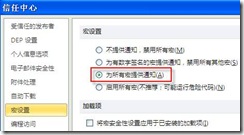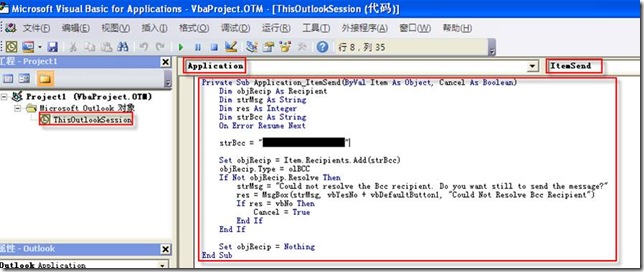Outlook发送邮件自动添加BCC
本文主要讲述如何自动添加BCC到outlook的收件人中,本文有在outlook2003和outlook2010中验证过可以使用,以下举例的贴图以2010为准。
1、 outlook默认没有显示宏的相关信息,所以需要进行设置。具体如下所示:
如上图所示,依次选择文件à选项,把开发工具这个菜单显示出来,勾选上之后点击确定保存。
2、 修改宏的安全级别
在第一步完成以后,重新打开outlook,此时可以在顶部看到开发工具,按照上图中所示,找到宏安全性,点击后按照个人的需求设定好。我的定义如下所示:
为所有宏提供通知的意思就是说当遇到有宏的时候,会提示你是否要启用,如果嫌麻烦可以选择启用所有宏,不过这样子可能会带来其他风险。最安全的就是第一个,不提供通知,禁用所有宏,这个是默认选项,但是如果选择这个的话,本文所要达到的目的也就没办法实现了。
3、 设定自动添加的BCC人员的邮件地址。
还是按照上图中所示,点击开发工具,不过这次不是点宏安全性了,点击旁边的Visual Basic,按照下图中所示输入代码:
PS:代码复制如下
Private Sub Application_ItemSend(ByVal Item As Object, Cancel As Boolean)
Dim objRecip As Recipient
Dim strMsg As String
Dim res As Integer
Dim strBcc As String
On Error Resume Next
strBcc = "somebody@126.com"
Set objRecip = Item.Recipients.Add(strBcc)
objRecip.Type = olBCC
If Not objRecip.Resolve Then
strMsg = "Could not resolve the Bcc recipient. Do you want still to send the message?"
res = MsgBox(strMsg, vbYesNo + vbDefaultButton1, "Could Not Resolve Bcc Recipient")
If res = vbNo Then
Cancel = True
End If
End If
Set objRecip = Nothing
End Sub
完成之后保存所做修改,关闭outlook后重新打开,此时outlook会提示是否启用,点击启用即可。
若需要测试,只需写一封邮件,添加好收件者之后直接送出,然后再去BCC的邮箱即可看到该邮件。
经过测试,这段代码只可以BCC一个邮箱地址,如果有多个的话就不适用了。